如何比对两列PDF或是Word转到excel显示不同颜色
1、如果是原版是Word的,懒得自己一个一个复制粘贴,可以整个转成PDF的格式。

2、选择一个PDF的存储的位置,和源文件同位置,比较好找。我们进入PDF编辑器里面,如下所示。

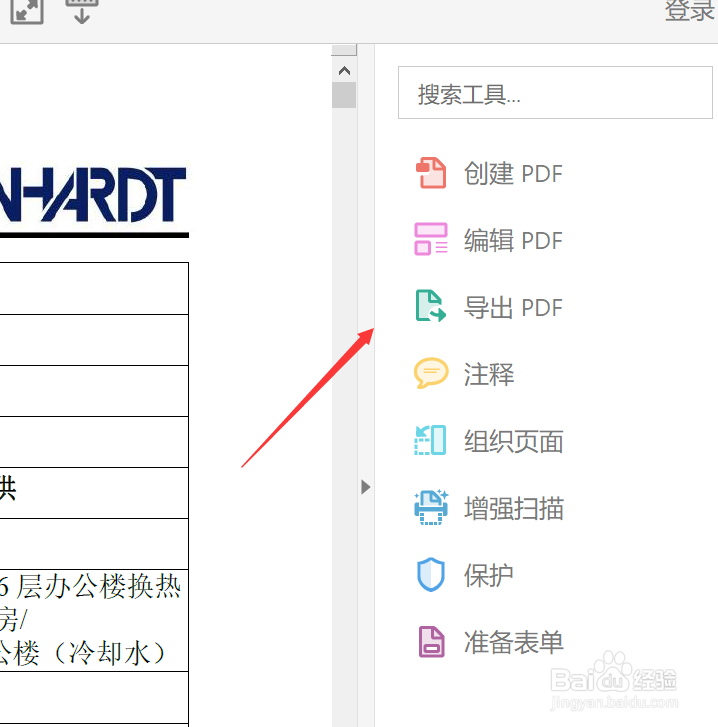
3、可以到处PDF,这样我们导出的时候,就直接导成excel格式就好了。但是这种偶尔会串行,偶尔会丢失内容。
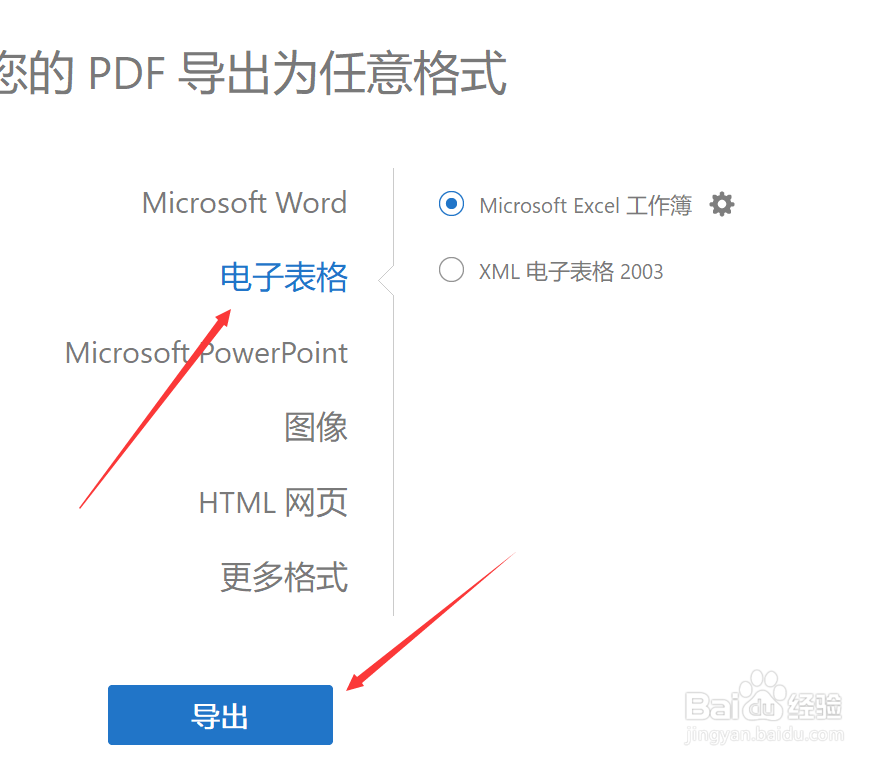
4、所以如果我们有Word格式的文件,还是用常规的复制粘贴到excel里面,会比较稳妥。

5、我们选择好要比对的两列,放到要变色的那一列最上面的单元格,全选该列,点一下“条件格式”。
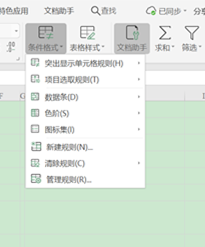
6、我们能看到一个“新建规则”,我们选择第二个,“只为包含以下内容的单元格设置格式”。
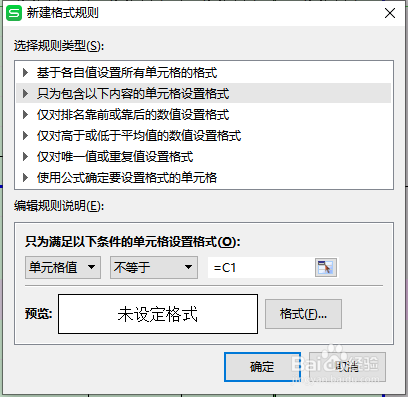
7、要设置一个“不等于”,写上=C1(C1单元格,就是当做被比对值的第一列的第一个单元格)。
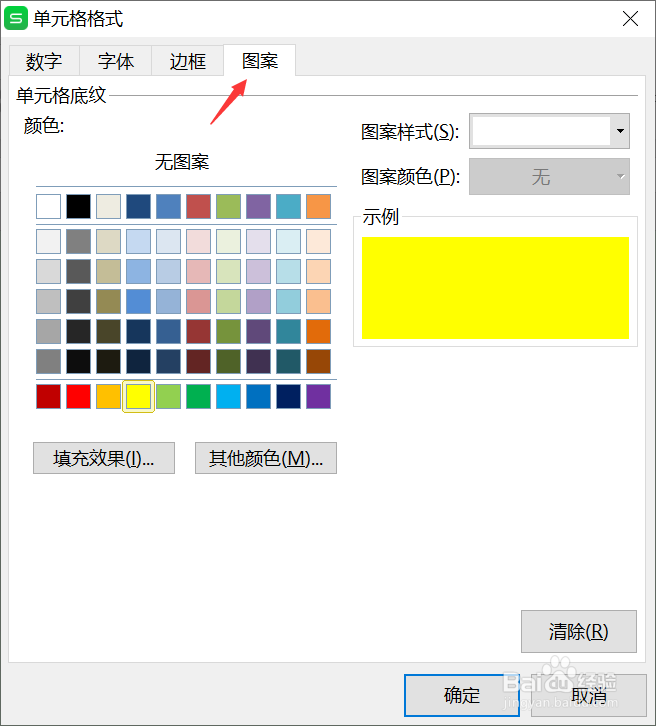
8、我们点一下“格式”,再点一下其中的“图案”,选一个“颜色”,他就会突出显示。
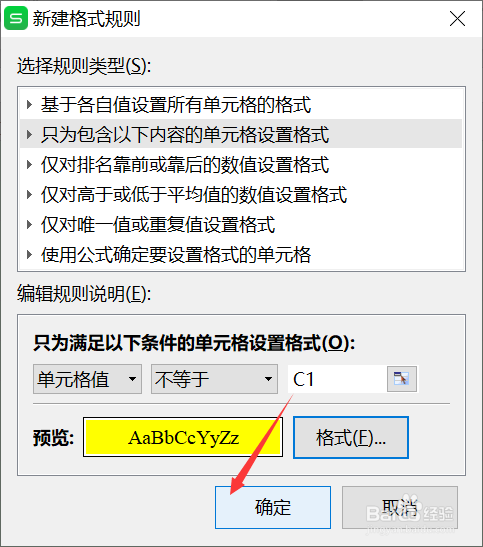
9、设置完毕之后,就能看到,我们进行比对的两列,就出现了如下的变化。和前面参照列不同的内容,就会被突出显示成刚选择的黄颜色。
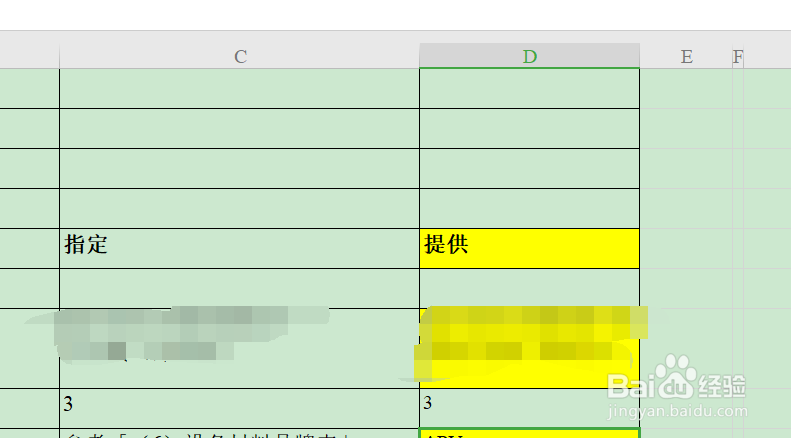
声明:本网站引用、摘录或转载内容仅供网站访问者交流或参考,不代表本站立场,如存在版权或非法内容,请联系站长删除,联系邮箱:site.kefu@qq.com。
阅读量:174
阅读量:158
阅读量:174
阅读量:61
阅读量:143